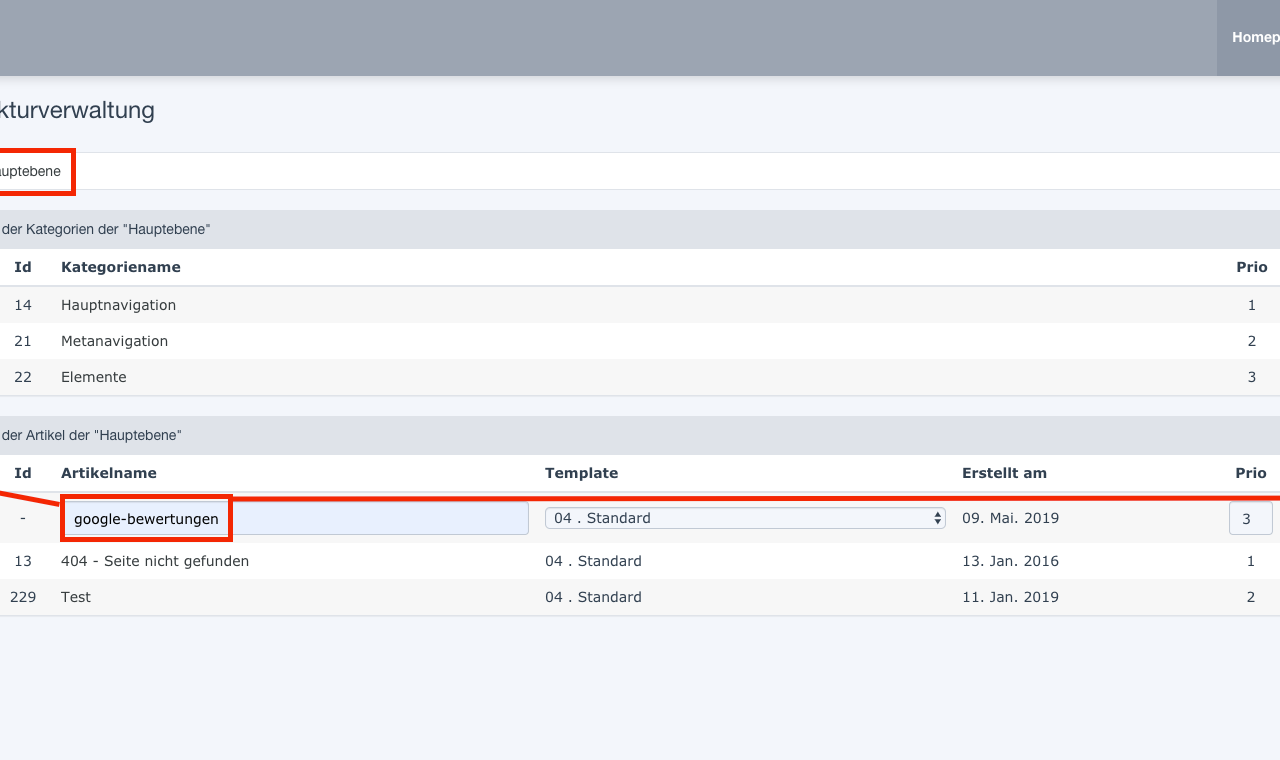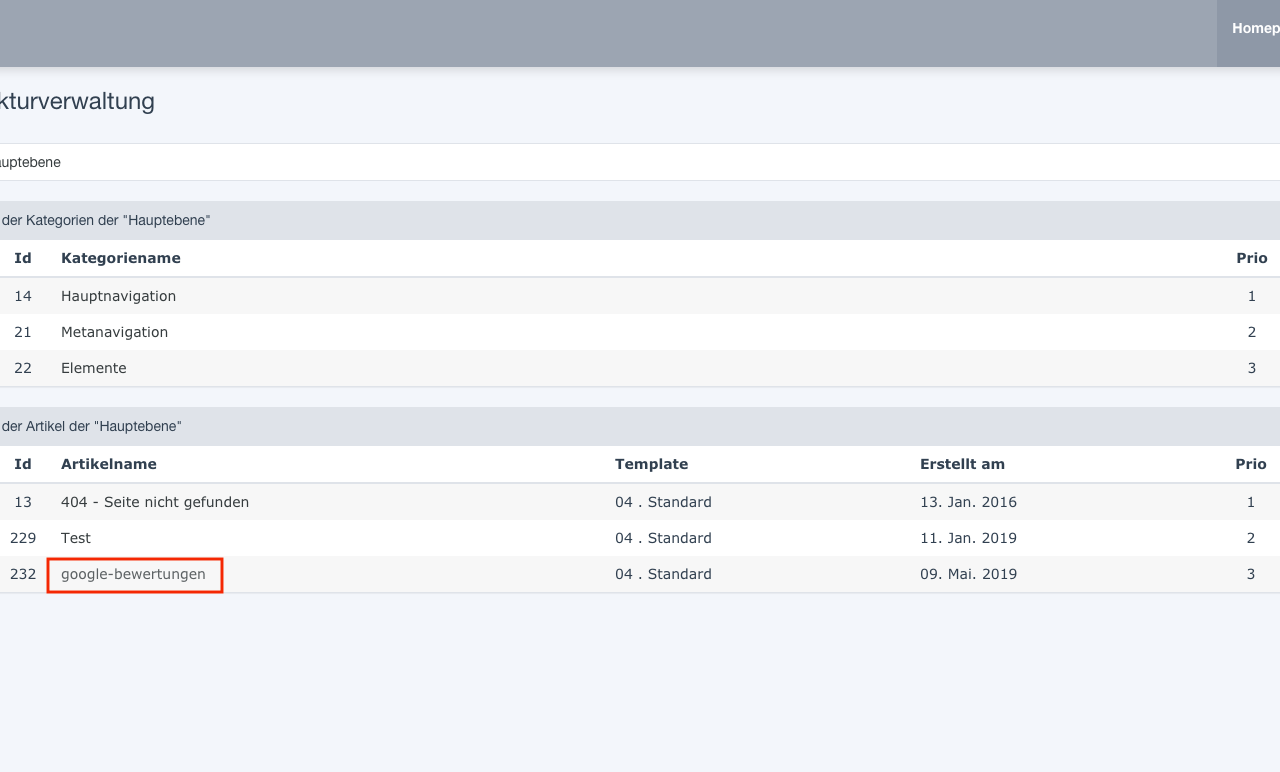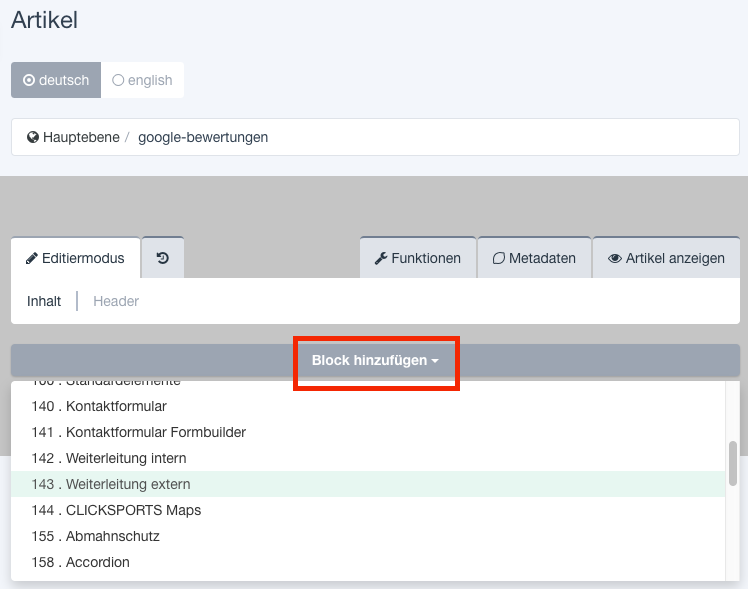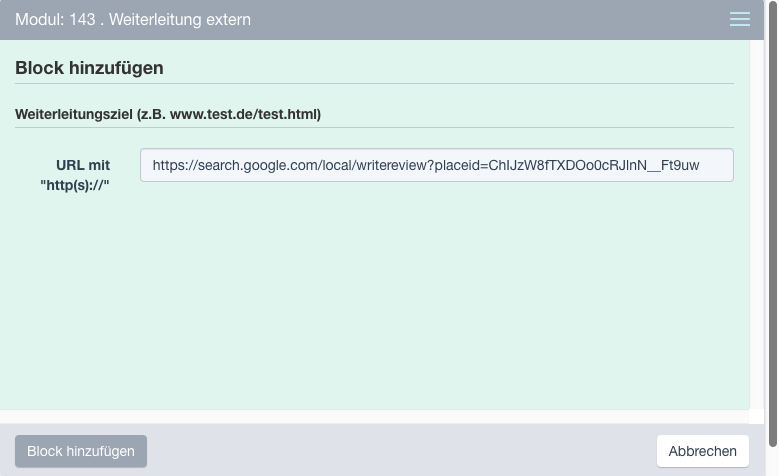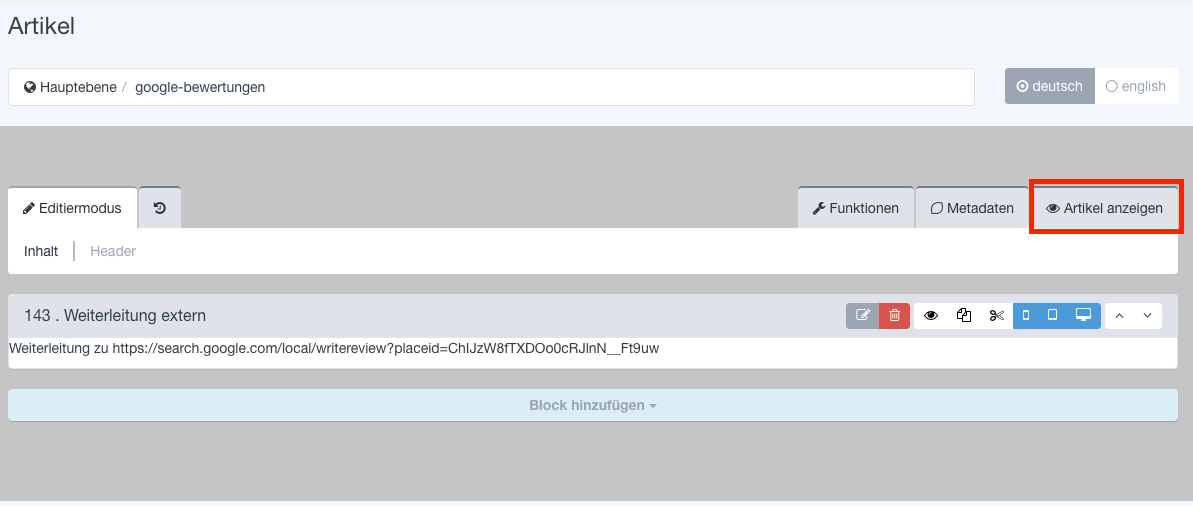Schritt-für-Schritt-Anleitung
Loggen Sie sich in Ihr Redaxo Backend (www.ihredomain.de/redaxo) ein und fügen sie im Bereich "Struktur" in der "Hauptebene" per "+" bei "Liste der Artikel der Hauptebene"
per klick auf den Artikel "Google Bewertungen" gelangen Sie in den Bearbeitungsbereich
Per "Block hinzufügen" wählen Sie das Standardmodul "Weiterleitung extern" aus und geben dann den oben generierten Link in die erscheinende Zeile ein.
Mit Block hinzufügen links unten wird die Weiterleitung eingerichtet.
Per "Artikel anzeigen" prüfen Sie die Funktion der Weiterleitung.
Per Rechtsklick und "Artikel des Links kopieren" können Sie sich den fertigen Link in die Zwischenablage speichern und beliebig weiter verwenden.
Nun sollte das Dialogfenster für Ihr Unternehmen erscheinen.
Mit Klick auf "offline" geht der Artikel online.
Nun können sie den Link www.ihredomain.de/google-bewertungen z.B. in Ihre E-mail-Signatur einfügen.
Verwandte Artikel
...
| Nach Stichwort filtern (Inhalt nach Stichwort) | ||||||||||||||||||||||
|---|---|---|---|---|---|---|---|---|---|---|---|---|---|---|---|---|---|---|---|---|---|---|
|
| Seiteneigenschaften | ||
|---|---|---|
| ||
|